
Ανάγνωση βιβλίων με τα Βιβλία στο Mac
Αφου αποκτήσετε βιβλία από το Store βιβλίων ή πραγματοποιήσετε λήψη των βιβλίων που έχετε αγοράσει σε άλλες συσκευές, μπορείτε να αρχίσετε να τα διαβάζετε και να τα απολαμβάνετε.
Αν προτιμάτε να σας διαβάζουν ένα βιβλίο, ίσως να απολαύσετε την ακρόαση ηχοβιβλίων.
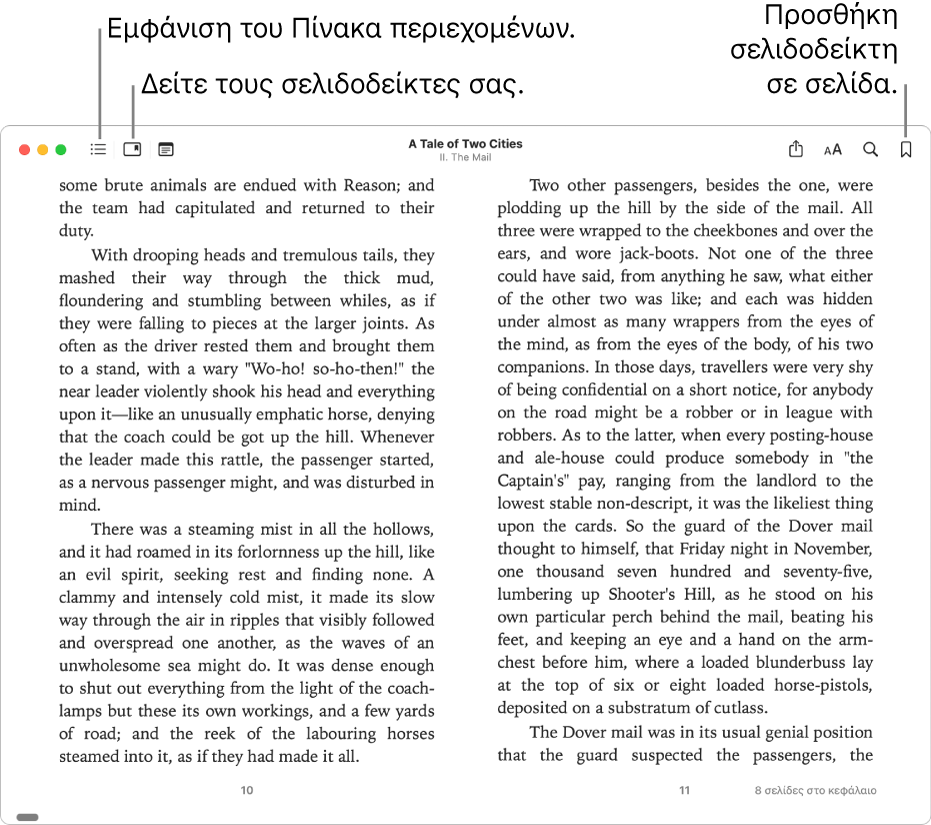
Άνοιγμα και μετακίνηση σε ένα βιβλίο
Στην εφαρμογή «Βιβλία»
 στο Mac, κάντε κλικ στα «Βιβλία» (ή σε μια άλλη συλλογή) στην πλαϊνή στήλη και μετά κάντε διπλό κλικ σε ένα βιβλίο για να το ανοίξετε.
στο Mac, κάντε κλικ στα «Βιβλία» (ή σε μια άλλη συλλογή) στην πλαϊνή στήλη και μετά κάντε διπλό κλικ σε ένα βιβλίο για να το ανοίξετε.Σημείωση: Αν το βιβλίο έχει ένα εικονίδιο κατάστασης iCloud
 από κάτω, μπορείτε να κάνετε διπλό κλικ στο βιβλίο για λήψη του από το iCloud (ίσως χρειαστεί να συνδεθείτε πρώτα).
από κάτω, μπορείτε να κάνετε διπλό κλικ στο βιβλίο για λήψη του από το iCloud (ίσως χρειαστεί να συνδεθείτε πρώτα).Μετακίνηση στο βιβλίο:
Εμφάνιση του Πίνακα περιεχομένων: Μετακινήστε τον δείκτη στο πάνω μέρος του βιβλίου και μετά κάντε κλικ στο κουμπί «Πίνακας περιεχομένων»
 ή στο κουμπί «Μικρογραφίες»
ή στο κουμπί «Μικρογραφίες»  , ανάλογα με το βιβλίο.
, ανάλογα με το βιβλίο.Μετάβαση στην προηγούμενη ή την επόμενη σελίδα: Μετακινήστε τον δείκτη στο δεξιό ή το αριστερό άκρο του βιβλίου και μετά κάντε κλικ στο βέλος που θα εμφανιστεί.
Μπορείτε επίσης να σαρώσετε δεξιά ή αριστερά σε επιφάνεια αφής ή Magic Mouse, να χρησιμοποιήσετε το Touch Bar ή τα πλήκτρα βέλους στο πληκτρολόγιό σας. Δείτε το θέμα Χρήση χειρονομιών στην επιφάνεια αφής και στο ποντίκι.
Αναζήτηση στο βιβλίο: Κάντε κλικ στο κουμπί αναζήτησης
 και μετά εισαγάγετε μια λέξη, μια φράση ή έναν αριθμό σελίδας. Μπορείτε επίσης να επιλέξετε κείμενο και μετά να επιλέξετε «Αναζήτηση επιλογής».
και μετά εισαγάγετε μια λέξη, μια φράση ή έναν αριθμό σελίδας. Μπορείτε επίσης να επιλέξετε κείμενο και μετά να επιλέξετε «Αναζήτηση επιλογής».Εμφάνιση σελίδων που έχουν προβληθεί ήδη: Κάντε κλικ στον σύνδεσμο «Πίσω στη σελίδα» στην κάτω αριστερή γωνία της σελίδας (ή χρησιμοποιήστε το Touch Bar). Αυτό είναι χρήσιμο εάν προβάλλετε αποτελέσματα αναζήτησης ή διαφορετικές ενότητες στον πίνακα περιεχομένων του βιβλίου.
Μπορείτε ανά πάσα στιγμή να κάνετε κλικ στον σύνδεσμο «Μετάβαση στη σελίδα» στην κάτω δεξιά γωνία της σελίδας για να επιστρέψετε στη σελίδα από την οποία αρχίσατε.
Δείτε τι διαβάζετε αυτό το διάστημα
Στην εφαρμογή «Βιβλία»
 στο Mac, κάντε κλικ στο στοιχείο «Σε ανάγνωση» στην πλαϊνή στήλη.
στο Mac, κάντε κλικ στο στοιχείο «Σε ανάγνωση» στην πλαϊνή στήλη.Για να αφαιρέσετε ένα βιβλίο ή ένα ηχοβιβλίο από την ενότητα «Σε ανάγνωση», κάντε κλικ στο
 κάτω από τον τίτλο, κάντε κλικ στην «Αφαίρεση» και μετά κάντε κλικ στην «Αφαίρεση από «Σε ανάγνωση»».
κάτω από τον τίτλο, κάντε κλικ στην «Αφαίρεση» και μετά κάντε κλικ στην «Αφαίρεση από «Σε ανάγνωση»».
Προσθήκη σελιδοδείκτη στο σημείο που σταματήσατε να διαβάζετε
Στην εφαρμογή «Βιβλία»
 στο Mac, κάντε κλικ στα «Βιβλία» (ή σε μια άλλη συλλογή) στην πλαϊνή στήλη και μετά κάντε διπλό κλικ σε ένα βιβλίο για να το ανοίξετε.
στο Mac, κάντε κλικ στα «Βιβλία» (ή σε μια άλλη συλλογή) στην πλαϊνή στήλη και μετά κάντε διπλό κλικ σε ένα βιβλίο για να το ανοίξετε.Στη σελίδα που θέλετε να προσθέσετε στους σελιδοδείκτες, μετακινήστε τον δείκτη στο πάνω μέρος της σελίδας και μετά κάντε κλικ στο κουμπί «Σελιδοδείκτης»
 (ή χρησιμοποιήστε το Touch Bar).
(ή χρησιμοποιήστε το Touch Bar).Αν στη σελίδα έχει προστεθεί ήδη σελιδοδείκτης, το κουμπί «Σελιδοδείκτης» είναι μονόχρωμο.
Για να δείτε όλους τους σελιδοδείκτες σε ένα βιβλίο, κάντε κλικ στο κουμπί «Εμφάνιση σελιδοδεικτών» ![]() . Αν θέλετε να αφαιρέσετε έναν σελιδοδείκτη, κάντε κλικ στο κουμπί Σελιδοδείκτη
. Αν θέλετε να αφαιρέσετε έναν σελιδοδείκτη, κάντε κλικ στο κουμπί Σελιδοδείκτη ![]() .
.
Εκφώνηση βιβλίου
Στην εφαρμογή «Βιβλία»
 στο Mac, κάντε κλικ στα «Βιβλία» (ή σε μια άλλη συλλογή) στην πλαϊνή στήλη και μετά κάντε διπλό κλικ σε ένα βιβλίο για να το ανοίξετε.
στο Mac, κάντε κλικ στα «Βιβλία» (ή σε μια άλλη συλλογή) στην πλαϊνή στήλη και μετά κάντε διπλό κλικ σε ένα βιβλίο για να το ανοίξετε.Κάντε ένα από τα ακόλουθα:
Για βιβλία που περιλαμβάνουν τη δυνατότητα «Εκφώνηση»: Κάντε κλικ στο κουμπί «Ηχείο»
 στη γραμμή εργαλείων στο πάνω μέρος του βιβλίου, ενεργοποιήστε το «Γύρισμα σελίδων» αν θέλετε και μετά κάντε κλικ στην «Έναρξη ανάγνωσης» (ή χρησιμοποιήστε το Touch Bar).
στη γραμμή εργαλείων στο πάνω μέρος του βιβλίου, ενεργοποιήστε το «Γύρισμα σελίδων» αν θέλετε και μετά κάντε κλικ στην «Έναρξη ανάγνωσης» (ή χρησιμοποιήστε το Touch Bar).Για οποιοδήποτε βιβλίο: Μεταβείτε στη σελίδα που θέλετε και επιλέξτε «Επεξεργασία» > «Εκφώνηση» > «Έναρξη εκφώνησης». Δείτε την ενότητα Ανάγνωση εγγράφων από το Mac σας.
Μετάφραση κειμένου σε βιβλίο
Στην εφαρμογή «Βιβλία»
 στο Mac, επιλέξτε το κείμενο που θέλετε να μεταφράσετε ή κάντε Control-κλικ σε μια λέξη.
στο Mac, επιλέξτε το κείμενο που θέλετε να μεταφράσετε ή κάντε Control-κλικ σε μια λέξη.Επιλέξτε «Μετάφραση επιλεγμένου κειμένου». (Αν δεν εμφανίζεται η «Μετάφραση επιλεγμένου κειμένου», δεν είναι δυνατή η μετάφραση αυτού του κειμένου στα Βιβλία.)
Επιλέξτε την τρέχουσα γλώσσα και μετά επιλέξτε σε ποια γλώσσα θέλετε να γίνει μετάφραση.
Για εύρεση βιβλίων σε διαφορετική γλώσσα, δείτε την ενότητα Προβολή βιβλίων και ηχοβιβλίων κατά γλώσσα, χώρα ή περιοχή. Για να διαχειριστείτε τις γλώσσες ή για να αλλάξετε την κύρια γλώσσα σας, δείτε την ενότητα Αλλαγή των Γενικών προτιμήσεων Χώρας και περιοχής.